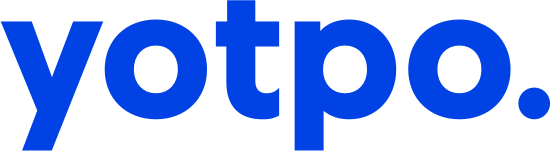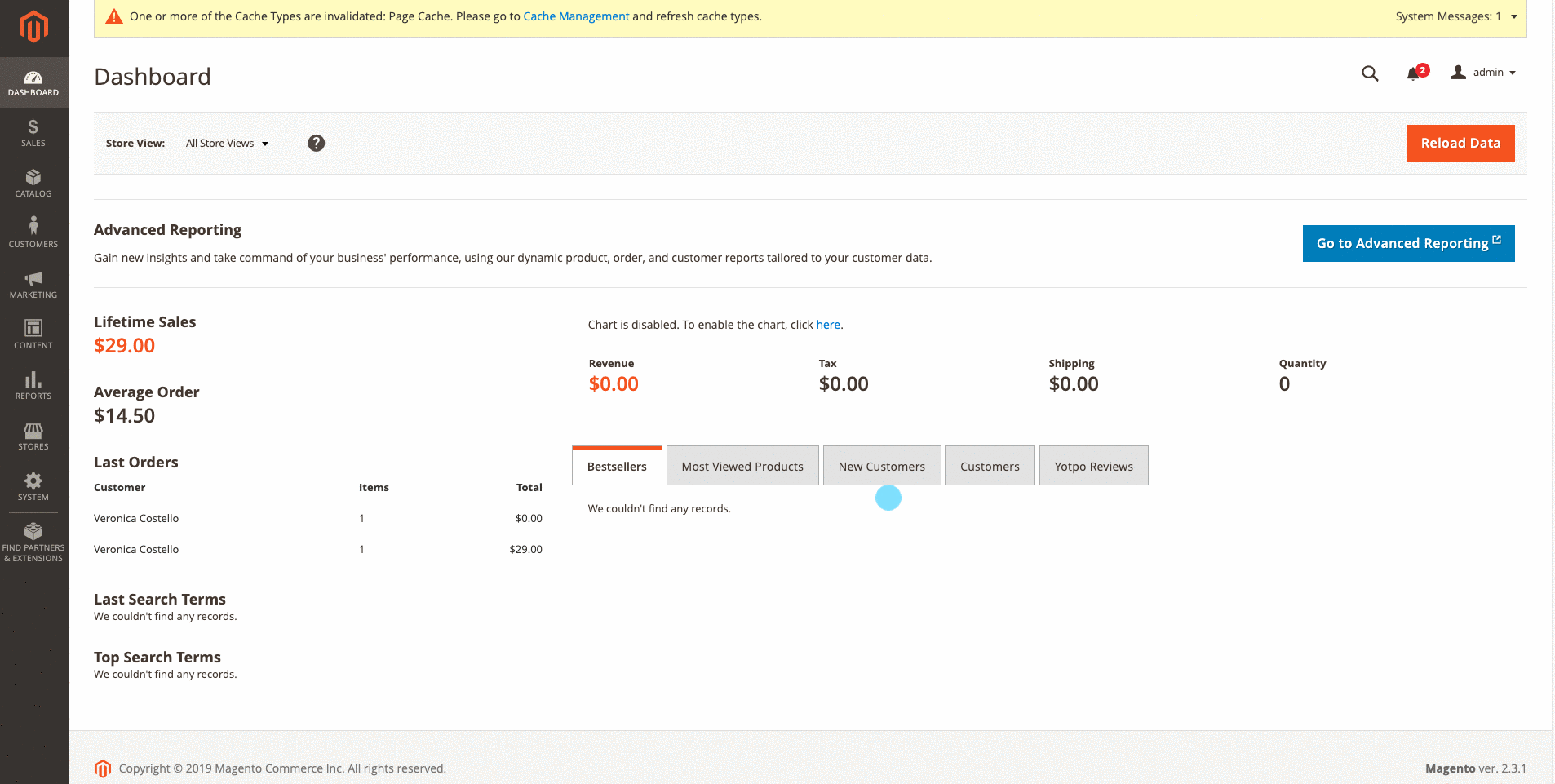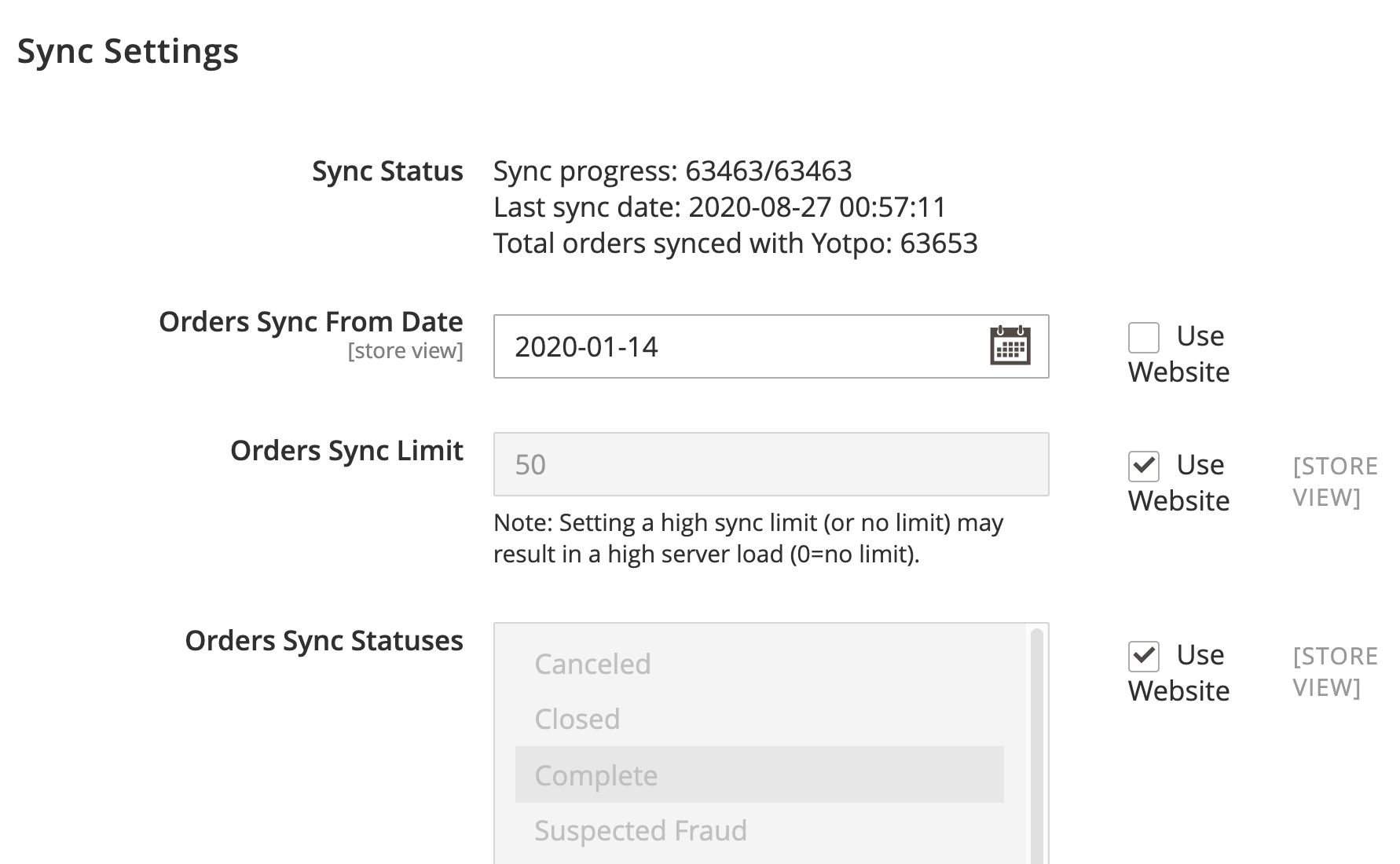Magento と YOTPO の連携ガイド

本ページでは、Magento と YOTPO を連携する方法をご紹介いたします。
Magento のバージョン 2.2 以降での設定方法となります。
Magento のバージョン 2.3.3 からは自動でエクステンションがインストールされていますが、それ以前のバージョンをご利用の場合は、先にインストールを行ってください。
YOTPO エクステンションのインストール
YOTPO の設定
YOTPO モジュールの有効化
- Stores をクリック
- Configuration をクリック
- Store View のセレクトタブから、YOTPO を利用するストアを選択
- 画面左のメニューで YOTPO を選択
- Reviews and Visual Marketing をクリック
- YOTPO の App Key と API Secret を入力
- YOTPO の App Key と API Secret は、YOTPO の管理画面の「Store Settings」からご確認ください。
- Widget Settings のセクションで、サイトに表示したいウィジェットを選択
- 表示箇所を任意で指定(コードに記載)する場合は、セレクトタブで "No" を選択してください。
- Save Config をクリック
Magento のバージョン 2.2 以降での設定方法となります。
Magento のバージョン 2.3.3 からは自動でエクステンションがインストールされていますが、それ以前のバージョンをご利用の場合は、先にインストールを行ってください。
YOTPO エクステンションのインストール
注文データの連携の設定
| Orders Sync From Date | 過去の注文を、いつ以降の分について YOTPO に連携するかのを設定します。 デフォルトでは、90日で設定されますが、任意で設定することができます。 ※YOTPO がレビュー依頼メールを送信するのは、過去6か月以内の注文になります。 |
| Orders Sync Limit | リクエストごとに同期するオーダー数を設定します。 ※同期の上限を高く設定すると、サーバーの負荷が高くなることがあります。 |
| Orders Sync Statuses | YOTPO に注文情報を連携するきっかけとなる注文ステータスを設定します。 |
任意の箇所にウィジェットを設置
商品ページにレビューウィジェットを設置
テーマのレビューウィジェットの表示箇所に下記のコードを設置してください。
<?= $this->helper('Yotpo\Yotpo\Helper\Data')->showWidget($block) ?>
カテゴリーページにスターレーティングを設置
テーマのスターレーティングの表示箇所に下記のコードを設置してください。
<?= $this->helper('Yotpo\Yotpo\Helper\Data')->showBottomline($block, $_product) ?>
YOTPO エクステンションのインストール
Magento バージョン 2.3.3 以降では、自動でインストールされているため、既にインストール済みの場合は、以下の対応は不要です。
Magento Marketplace からのインストールの方法になります。
バージョン対応等の詳細については、リリースノートよりご確認ください。
YOTPO エクステンション リリースノート(英語)
Composer でインストールを行う場合には、下記のページをご覧ください。
Magento 2 インストールガイド(英語)
- Magento Marketplace にログイン
- YOTPO モジュールをカートに追加
- チェックアウトを完了
- この段階では、支払いや支払いの詳細は必要ありません。
- Magento Marketplace Profile にアクセスキーが生成されていることを確認
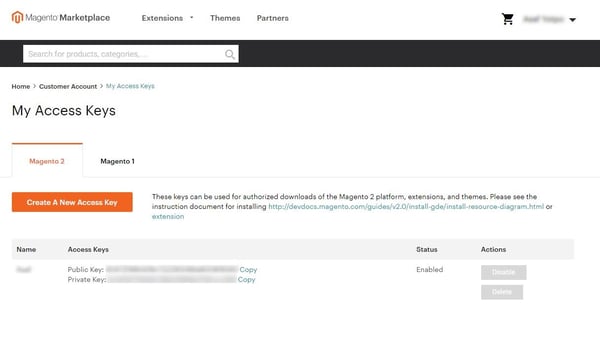
- Magento 管理画面にログイン
- 下記のページへ遷移
System > Web Setup Wizard > Component Manager もしくは Extension Manager - Magento Marketplace Profile のアクセスキーで認証
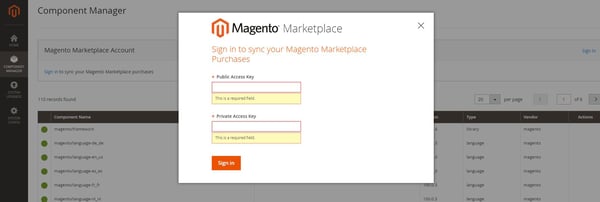
- New Purchases または Extensions Ready to Install で、Install をクリック
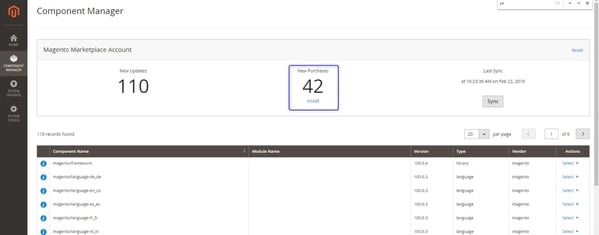
- Extensions Gridで、yotpo/module-Yotpoを探し、右側のInstallをクリック
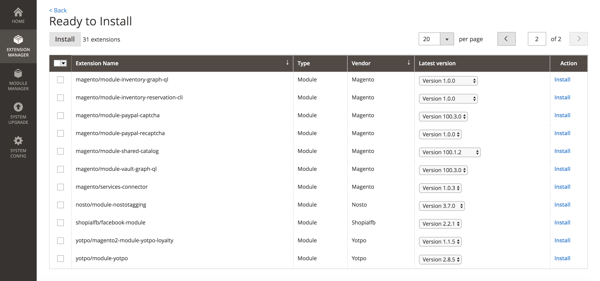
- もし、特定のバージョンが必要な場合は、Latest Version の項目でバージョンを選択します。
- Magento のセルフチェックが実行され、バックアップの作成を提案し、インストールプロセスを開始します。
- もし、ステップ1(準備状況の確認)やステップ2(バックアップ)で問題が発生した場合には、Magento のサポートへご連絡ください。
- インストールが完了したら、Web Setup Setup Wizard や Magento Admin に戻ります。